Wanneer u stencils online vindt en downloadt, worden ze opgeslagen in de map Mijn shapes . Hier kunt u ze vinden wanneer u klaar bent om ze in uw diagrammen te gebruiken.
-
Wanneer u een stencil downloadt en de meldingsbalk vraagt of u het bestand wilt openen of opslaan, klikt u op de pijl naast Opslaan en klikt u op Opslaan als.

-
Voer in het vak Opslaan als desgewenst een naam in voor het bestand en sla het bestand vervolgens op in de map Mijn shapes , die zich in de standaardmap Documenten bevindt (Mijn documenten of Documenten, afhankelijk van uw versie van Windows).
-
Zoek uw nieuwe stencil in Visio via het venster Shapes . Klik op Meer shapes > Mijn shapes > Mijn shapes ordenen. U kunt vervolgens door de map navigeren waarin u uw stencils hebt opgeslagen en deze openen. Het nieuwe stencil wordt gekoppeld aan de lijst met stencils in het venster Shapes .
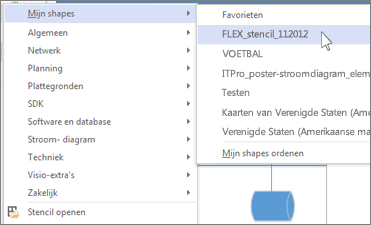
Wanneer u de tekening opslaat, worden de stencils die u ziet in de stencillijst van het venster Shapes weergegeven wanneer u de tekening de volgende keer opent.
Als u een gedownload stencil onderdeel wilt maken van een sjabloon, raadpleegt u Een stencil toevoegen aan een sjabloon.
Een nieuwe shape opslaan in een stencil
Shapes kunnen niet afzonderlijk worden gedownload. Ze moeten deel uitmaken van een stencil. Maar u kunt elke shape kopiëren naar een stencil in de bibliotheek Mijn shapes met stencils.
Klik met de rechtermuisknop op de shape, wijs Toevoegen aan mijn shapes aan en klik vervolgens op het stencil waaraan u deze wilt toevoegen.
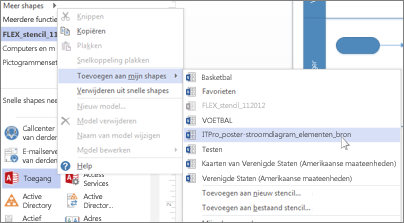
Als u een nieuw stencil wilt starten met deze shape als eerste inhoud, klikt u op Toevoegen aan nieuw stencil.
Tip: Nieuwe shapes kunnen niet worden toegevoegd aan de ingebouwde stencils van Visio, maar u kunt wel een ingebouwd stencil kopiëren en shapes toevoegen aan die kopie. Zie Aangepaste stencils maken, opslaan en delen voor meer informatie over het maken en bouwen van stencils.










